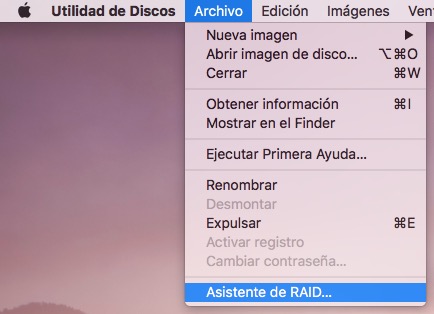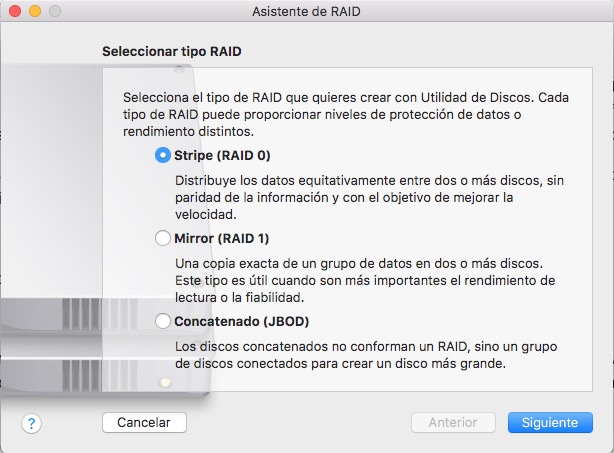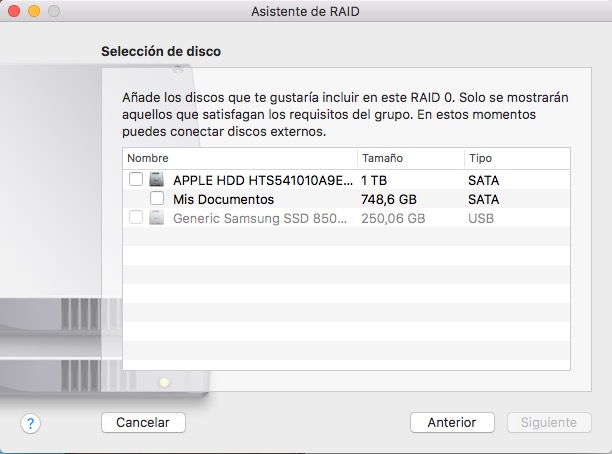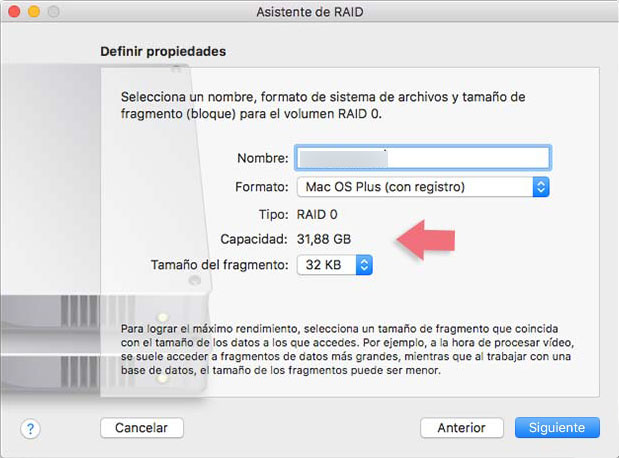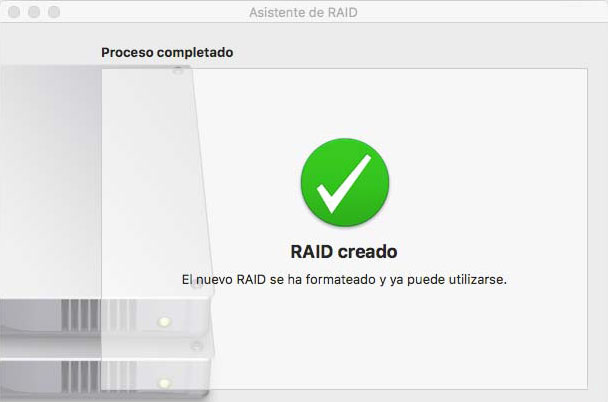L'application Utilitaire de disques de votre Mac couramment utilisés pour la fabrication partitions dans vos disques durs, mettre en forme, effectuer Diagnostic et même les petits réparations à la recherche d’erreurs en volumes.
Quand Apple a lancé son système d’exploitation Mac OS X le capitaine, a été une cure de rajeunissement pour cet utilitaire, que si longtemps n’eu aucun changement dans ses fonctionnalités et l’interface. Dans ce changement, Apple éliminé la possibilité d’effectuer et d’installation redondantes de disques indépendants (RAID), Nous avons donc dû le faire via les applications du système d’exploitation à l’extérieur.
Avec la mise à jour macOS Sierra Nous tenons à féliciter, là encore, nous pouvons installer et configurer systèmes RAID logiciel Grâce à la Utilitaire de disques.
Comment créer et configurer un système RAID pour macOS logiciel Sierra
Quand on parle d’un Logiciel du système RAID Nous voulons dire que c’est la bonne Système d'exploitation qui s’occupe de gérer Cette matrice de disques, Contrairement à la systèmes de quincaillerie, dans lequel un contrôleur externe est responsable de cela et, C’est pourquoi, sa efficacité ES vente en gros.
Veuillez noter que quand vous allez à créer le système RAID, le données vous avez dans le hard drives sont être supprimé, ainsi, il est commode d', précédemment, faire une sauvegarde les données que vous devez garder.
Étape 1. Ouvrez l'application Utilitaire de disque. Vous pouvez le trouver dans le dossier de Utilitaires. Pour ce faire, accès par le biais de la Lanceur d'applications, ou par l’intermédiaire du Finder. Presse d’essai le combinaison des touches Lettres capitales + Commande + U ( Maj + Cmd + U ).
Étape 2. Une fois ouvert cet utilitaire, Sélectionnez dans le menu du haut Fichier > Assistant du RAID.
Étape 3. S’affichera alors une nouvelle fenêtre Lorsque vous choisissez le Type de RAID vous souhaitez installer et appuyez sur Suite. Vous avez trois options:
- RAID 0 (Stripe). Son objectif est la Vitesse. Ce qu’il fait est que distribue tous les informations entre les différents disques durs, vous avez sur votre système, sans la protection des données, pour cela, il faut un système de séparer les copies de sauvegarde, comme Time Machine.
- RAID 1 (Miroir). De même données sont rédigés toutes les unités, donc, si un échec, vos données sont intact dans l’autre. Aussi augmente les performances Étant donné que les données peuvent être lues par les diverses unités.
- JBOD (Contactenado). Tout simplement tous les disques sont organisés comme s’ils étaient un seul disque en même temps. Il ne protège pas données aucune augmentation des performances.
Étape 4. Un nouvel écran qui demandera sélections le disques Que veux-tu inclure dans le RAID sélectionné. Vérifier les disques que vous souhaitez faire partie de votre baie redondante et appuyez sur Suite.
Étape 5. Dans cette nouvelle fenêtre, vous devez attribuer une nom à la nouveau volume RAID Ce qu’il faut créer, un format et un taille du fragment. Entrez les informations demandées et cliquez sur Suite.
Étape 6. Enfin, le Volume RAID commencera à créer et un configurée selon les paramètres fournis et vous permettra de savoir quand vous êtes prêt.
Vous avez déjà configurée un Logiciel du système RAID dans votre macOS Sierra. Si vous avez d’autres ordinateurs ou disques anciens, rien de mieux à faire un unité de multiples baies et monter un système RAID pour vos données, que ce soit pour protection de la même ou une augmentation des performances.

















 Mac
Mac